Imposta un percorso di rete per la cronologia dei file di Windows 8
Microsoft Windows 8 Di Riserva / / March 19, 2020
Cronologia file di Windows 8 rileva le modifiche ai file e ne esegue il backup regolarmente. È possibile impostarlo per eseguire il backup dei file su un server o dispositivo di archiviazione in rete.
Windows 8 include Cronologia file che rileva le modifiche ai file e ne esegue il backup regolarmente. Se la tua rete include un server o un dispositivo NAS (Network Attached Storage), è facile eseguirne il backup. Ciò è utile se non si desidera avere un'unità interna o esterna aggiuntiva collegata a ciascuno dei sistemi Windows 8.
Impostare Cronologia file di Windows 8 su Posizione di rete
La cronologia dei file è disattivata per impostazione predefinita ed è necessario abilitalo prima. Tuttavia, non è necessario un disco aggiuntivo la prima volta che lo si configura. Apri il Pannello di controllo e fai clic su Cronologia file.
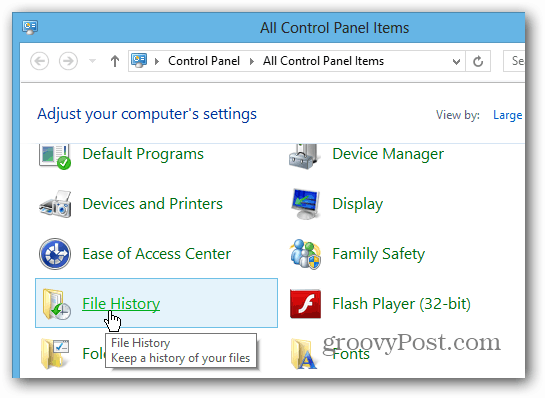
In alternativa, utilizzare il scorciatoia da tastieraTasto Windows + W per visualizzare Ricerca impostazioni e genere:cronologia dei file e fai clic sull'icona Cronologia file sotto i risultati della ricerca.
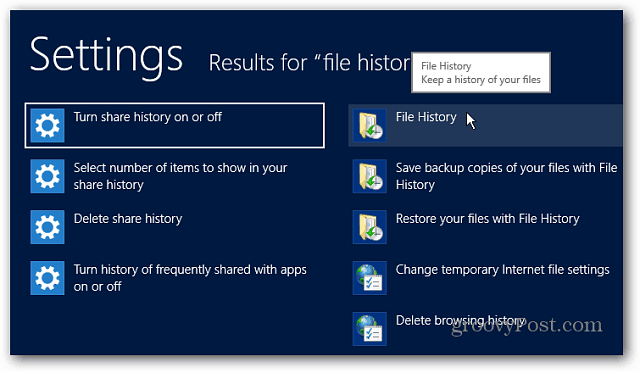
Quindi fai clic sul collegamento ipertestuale Seleziona unità sul lato sinistro.
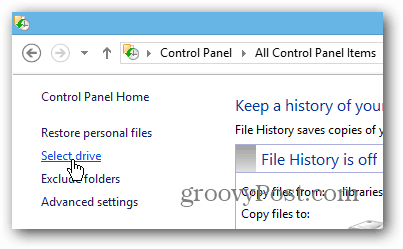
Quindi fare clic sul pulsante Aggiungi percorso di rete in Seleziona unità cronologia file.
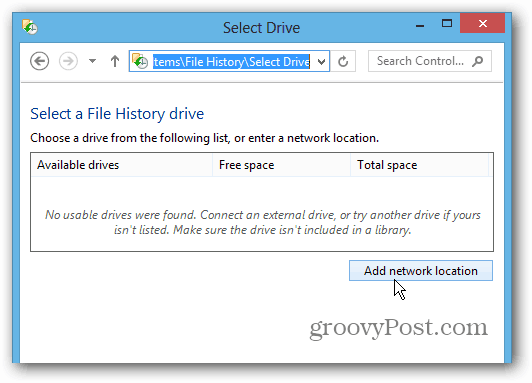
Se è la prima volta che lo si configura, fare clic su Attiva rilevamento rete e condivisione file. Devi prima farlo, altrimenti Windows non vedrà il percorso di rete.
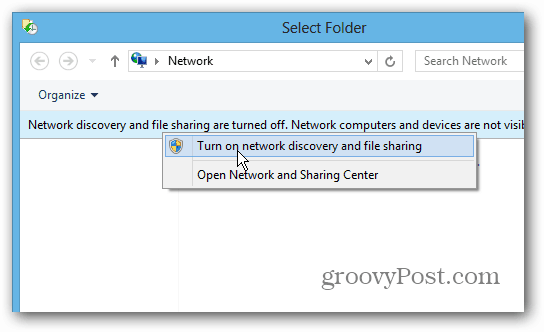
Verrà visualizzata una finestra di dialogo che chiede dove abilitare la rilevazione della rete e la condivisione dei file. Se utilizzi un laptop, ti consiglio di selezionare la prima opzione per rendere privata la tua rete. Non vuoi che i tuoi file siano disponibili gratuitamente quando sei su una rete WiFi pubblica al bar.
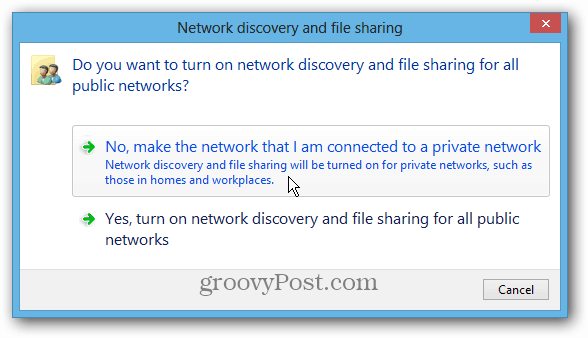
Ora è sufficiente accedere alla posizione sul server o NAS in cui si desidera eseguire il backup della Cronologia file.
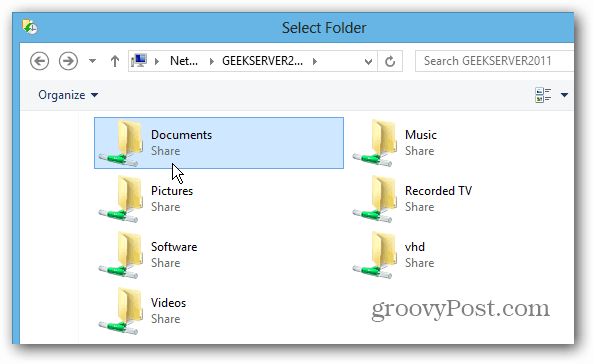
Successivamente, si torna alla schermata Cronologia file nel Pannello di controllo. Vedrai che ora è acceso e dovrebbe salvare subito le copie dei tuoi file.
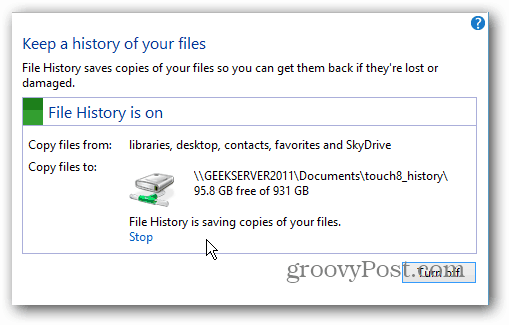
In Impostazioni avanzate è possibile selezionare la frequenza con cui si desidera che Windows 8 esegua la scansione per le modifiche ai file e esegua il backup della cronologia dei file. È impostato per controllare ogni ora per impostazione predefinita.
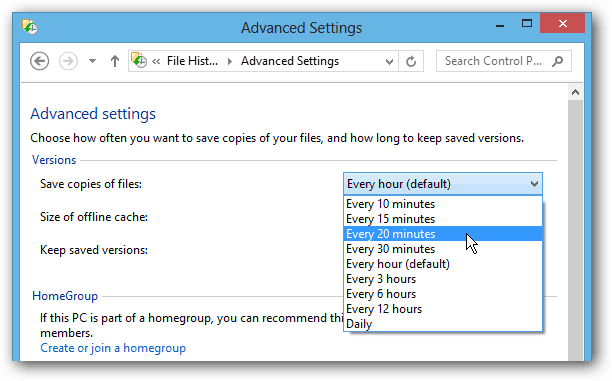
Ecco alcune delle altre funzionalità incluse in Windows 8 che consentono di eseguire il backup dei dati e ripristinare il sistema.
- Crea un'immagine di sistema di Windows 8
- Ripristino PC
- Aggiornamento PC
- Spazi di archiviazione
